Nemůžu se připojit ke schůzce v Microsoft Teams
Existují různé typy zpráv, se kterými se můžete setkat, když se připojujete ke schůzce v Teams. Tady je postup, jak je vyřešit.
Poznámka: Pokud máte potíže s přihlášením k Teams, přečtěte si článek Proč mám potíže s přihlášením k Microsoft Teams?
"Sign in to join this meeting" (Přihlásit se a připojit se ke schůzce)
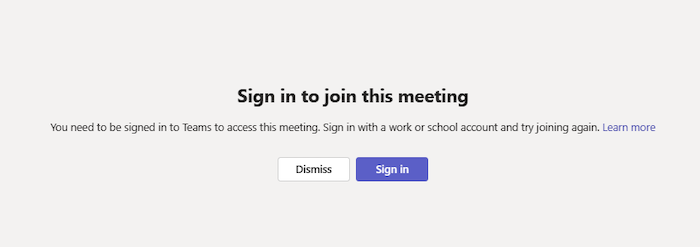
Pokud se vám zobrazí tato zpráva, schůzka neumožňuje připojit se lidem, kteří nejsou přihlášení pomocí svého pracovního nebo školního účtu Teams, včetně těch, kteří se připojují z Teams pro osobní použití. Abyste se mohli připojit, možná budete muset provést další kroky:
-
Pokud se připojujete z odkazu na schůzku nebo anonymního okna jako anonymní uživatel, ujistěte se, že jste přihlášeni ke svému pracovnímu nebo školnímu účtu.
-
Pokud jste organizátor schůzky a chcete lidem, kteří nejsou přihlášení, povolit, aby se ke schůzce připojili, požádejte správce IT, aby vám změnil nastavení schůzky nebo přiřazené zásady schůzky (další informace najdete tady). Změny provedené správcem IT se můžou projevit až za 24 hodin.
"Přihlaste se pomocí jiného účtu a připojte se k této schůzce"
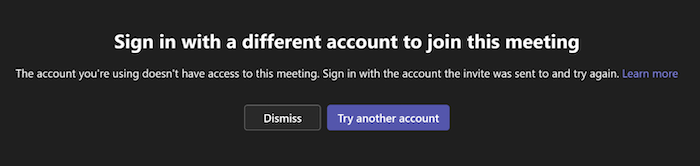
Pokud se vám zobrazí tato zpráva, nastavení správy vaší organizace nebo nastavení správce organizace organizátora schůzky nepovolují schůzky mezi vašimi organizacemi. Abyste se mohli připojit, možná budete muset provést další kroky:
-
Pokud už jste přihlášení, zkuste se připojit z jiného pracovního nebo školního účtu. Ujistěte se, že jste přihlášeni k účtu, na který se pozvánka původně odeslala.
-
Pokud jste organizátorem schůzky a chcete povolit, aby se ke schůzce připojili lidé z jiné organizace, požádejte správce IT, aby vám to nastavil (další informace najdete tady). Změny provedené správcem IT se můžou projevit až za 24 hodin.
"Tato schůzka je zamčená."
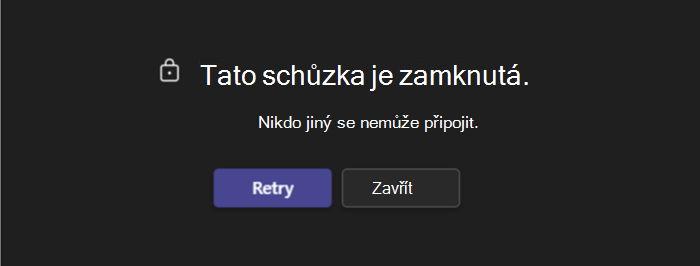
Po zahájení schůzky můžou organizátoři zabránit novým účastníkům ve vstupu tím, že ji zamknou.
Obraťte se na organizátora schůzky a dejte mu vědět, že máte potíže s připojením. Pokud ho odemknou, můžete to zkusit znovu.
"Zásady vaší organizace vám neumožňují připojit se k této schůzce"
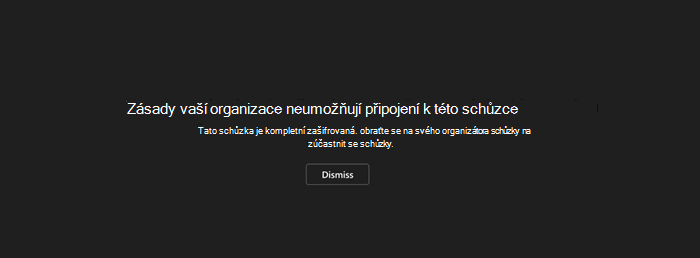
Nemůžete se připojit, protože organizátor povolil pro schůzku koncové šifrování. Kontaktujte organizátora a dejte mu vědět, že máte potíže s připojením.
"Předsálí schůzky je právě teď plné."
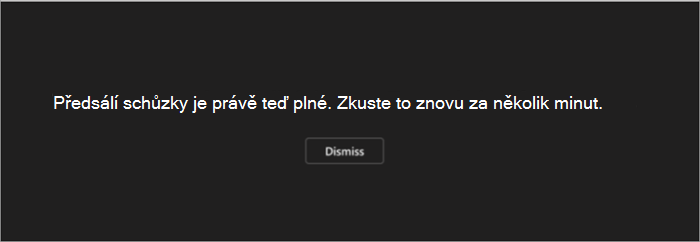
Pokud je předsálí plné, počkejte několik minut a zkuste se znovu připojit. Pokud se ke schůzce připojí i ostatní účastníci nebo opustí předsálí, můžete je zadat. Další informace o nastavení předsálí najdete v tématu Použití předsálí ve schůzkách v Teams.
"Je nám líto, ale nikdo na vaši žádost o připojení neodpověděli."
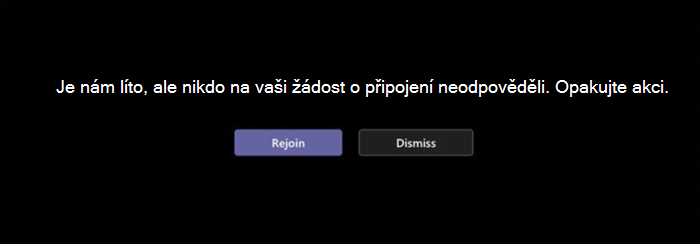
Pokud se tato zpráva zobrazí po 30 minutách čekání, vypršel časový limit vaší žádosti. Zkontrolujte, jestli se připojujete ze správného odkazu na schůzku, a zkuste to znovu, nebo se obraťte na organizátora schůzky, aby se vaše žádost zobrazila.










